
Ce logiciel maintiendra vos pilotes opérationnels, vous protégeant ainsi des erreurs informatiques courantes et des pannes matérielles. Vérifiez tous vos pilotes maintenant en 3 étapes faciles :
- Télécharger DriverFix (fichier de téléchargement vérifié).
- Cliquez sur Lancer l'analyse pour trouver tous les pilotes problématiques.
- Cliquez sur Mettre à jour les pilotes pour obtenir de nouvelles versions et éviter les dysfonctionnements du système.
- DriverFix a été téléchargé par 0 lecteurs ce mois-ci.
Un grand nombre d'utilisateurs ont signalé que leurs consoles Xbox ne reconnaissent pas leurs comptes Gold même s'ils en ont un.
Ce problème varie beaucoup en ce qui concerne la façon dont cela affecte votre expérience de jeu, mais dans la plupart des cas, les abonnements Gold sont toujours disponibles, ainsi que le contenu fourni avec le compte Gold.
Dans cet article, nous allons explorer certaines des meilleures étapes de dépannage que vous pouvez essayer de résoudre ce problème une fois pour toutes.
Que faire si l'abonnement Xbox One Gold n'est pas reconnu ?
1. Consultez la page Web État Xbox Live
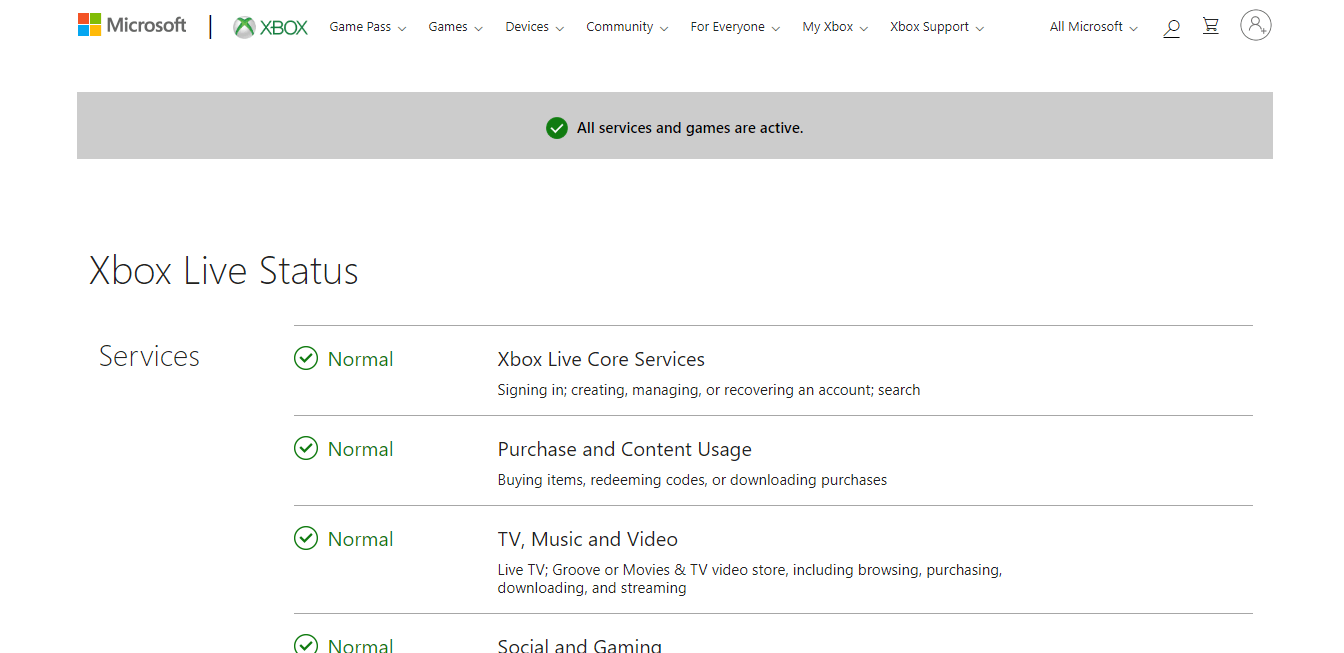
- La première étape que vous devrez suivre lorsque vous rencontrerez ce message d'erreur consiste à vérifier si les serveurs Xbox Live sont opérationnels.
- Pour ce faire, vous pouvez simplementcliquez sur ce lienpour visiter la page officielle Xbox Live. Si les serveurs sont marqués d'une coche verte, cela signifie que les serveurs fonctionnent normalement.
- Suivez la méthode suivante pour résoudre le problème mentionné ci-dessus.
2. Essayez la méthode « débrancher »

- Débranchez le cordon d'alimentation de votre Xbox.
- Maintenez le bouton d'alimentation enfoncé pendant 30 secondes.
- Rebranchez tous les câbles et essayez de voir si le problème est résolu.
Le multijoueur ne fonctionnera pas sur votre Xbox One? Revenez à l'action avec ce guide simple !
3. Réinitialisez votre profil Xbox Live et resynchronisez les données
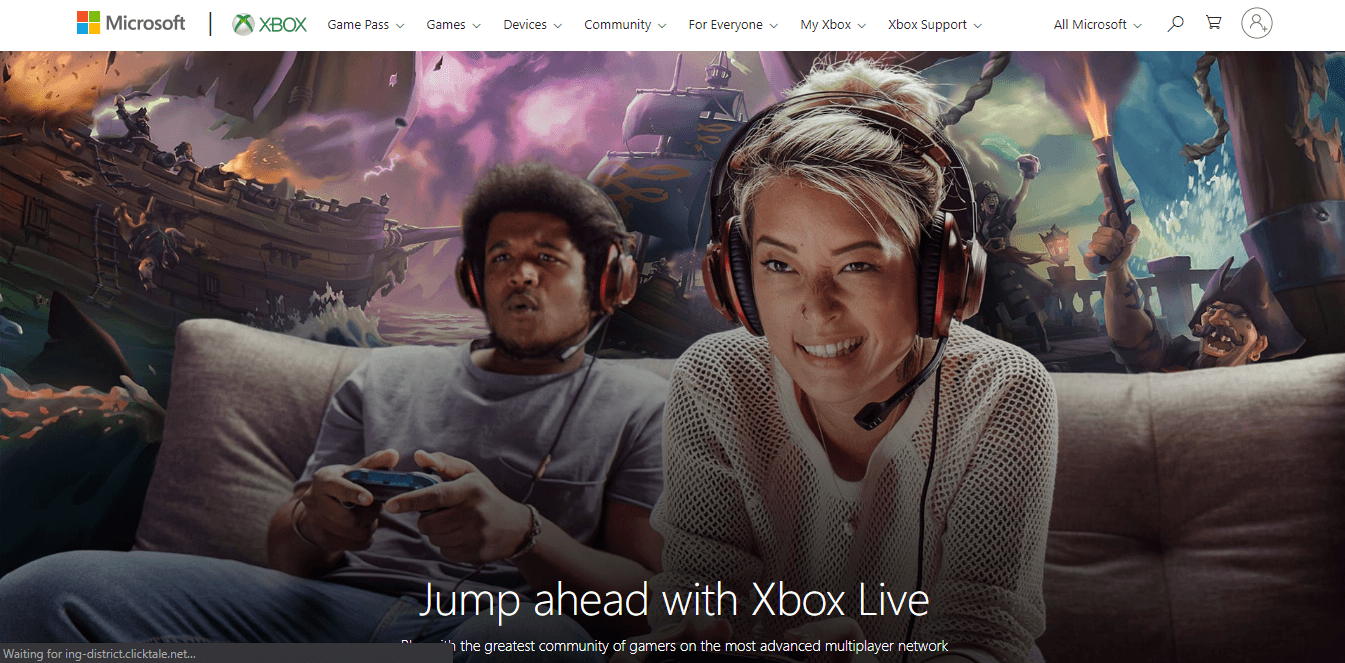
Pour réinitialiser votre profil, procédez comme suit :
- appuie sur le Xbox bouton de votre manette de jeu.
- Sélectionner Paramètres -> Tous les paramètres.
- Sous le Compte onglet -> sélectionner Supprimer des comptes.
- Choisissez le compte que vous souhaitez supprimer.
- Sélectionner Supprimer pour confirmer votre décision.
- Une fois le processus terminé -> sélectionnez Fermer.
- Redémarrez votre Xbox.
Pour resynchroniser vos données, procédez comme suit :
- appuie sur le Xbox bouton sur votre manette de jeu à nouveau.
- À l'intérieur de S'identifier onglet -> faites défiler vers le bas et sélectionnez le Ajouter et gérer option.
- Connectez-vous à votre Microsoft compte et vérifiez si le problème persiste.
4. Réinitialiser votre console aux paramètres d'usine

- appuie sur le Xbox bouton de votre manette de jeu.
- Sélectionner Système -> Paramètres -> Système -> ConsoleInfo.
- Sélectionner Réinitialiserconsole.
- Sur l'écran de réinitialisation de la console -> choisissez Réinitialiser et conserver mes jeux et applications.
- Une fois la console réinitialisée -> connectez-vous normalement à votre compte (le processus d'effacement des données prendra un certain temps mais devrait résoudre votre problème).
Dans ce guide, nous avons discuté des meilleures méthodes pour résoudre le problème d'abonnement Xbox Live Gold. N'hésitez pas à nous faire savoir si ce guide vous a aidé en commentant ci-dessous.
LIRE AUSSI :
- Ce jeu ne permet pas le partage sur Xbox Live [RÉSOLU PAR DES EXPERTS]
- Voici comment corriger le bégaiement de Gears 5 sur Xbox X
- Comment corriger l'erreur Xbox lors de l'utilisation des codes


